本文详细讲解了TP-Link TL-WDR6300路由器中无线网络名称(WiFi名称)与密码的配置流程。面对市面上各种蹭网工具的泛滥,我们应如何确保无线网络的安全性?通过合理设定无线网络名称、加密模式及加密密钥,能够显著提升无线网络的安全防护能力。

第一步:配置无线工作频段
登录至TL-WDR6300路由器管理界面后,点击“无线频段设置”——>选择“无线同时运行于2.4GHz和5GHz频段(802.11a/b/g/n/ac)”——>点击“保存”。
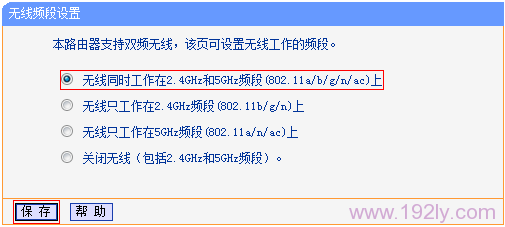
第二步:2.4GHz无线网络名称与密码的设定
1、2.4GHz无线网络名称设定:点击“无线设置2.4GHz”——>“基本设置”,将显示相关设置窗口。输入“SSID号”,SSID即为无线网络名称——>点击“保存”。
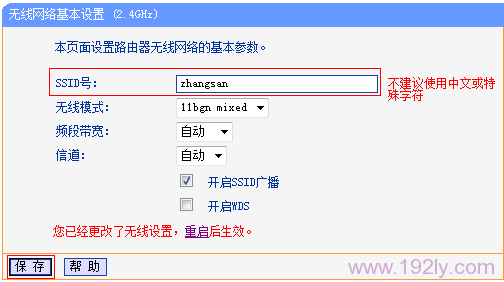
2、2.4GHz无线网络密码设定:点击“无线设置2.4GHz”——>“无线安全设置”。选择“WPA-PSK/WPA2-PSK”——>设定“PSK密码”,PSK密码即为无线网络密码——>点击“保存”。
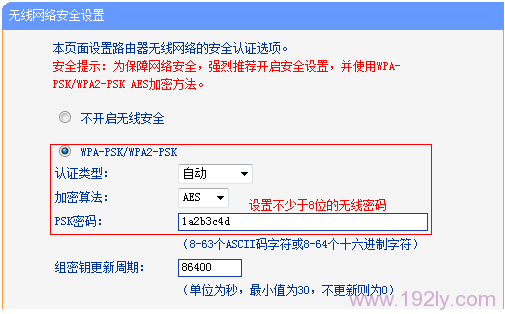
第三步:5GHz无线网络名称与密码的设定
1、5GHz无线网络名称设定:点击“无线设置5GHz”——>“基本设置”,右侧将展示相应界面。输入“SSID”,SSID同样是无线网络名称,推荐使用字母与数字混合的形式。
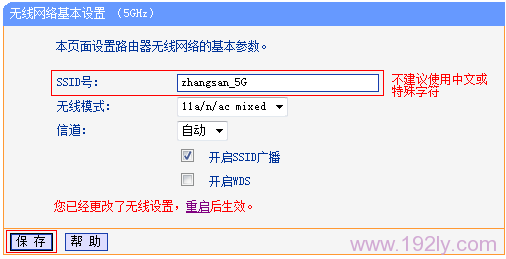
2、5GHz无线网络密码设定:点击“无线设置5GHz”——>“无线安全设置”。选择“WPA-PSK/WPA2-PSK”——>设定“PSK密码”,PSK密码即为无线网络密码,密码长度需不少于8位——>点击“保存”。
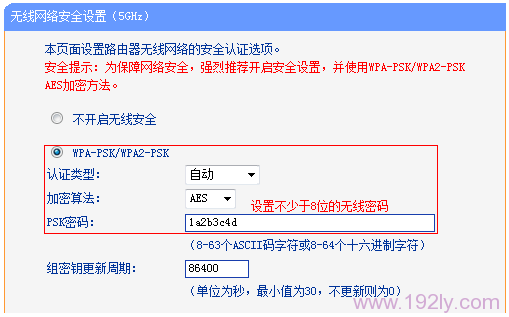
第四步:重启TL-WDR6300路由器
1、在上述步骤完成后,下方会提示“您已修改无线设置,重启后生效”,请点击“重启”按钮。
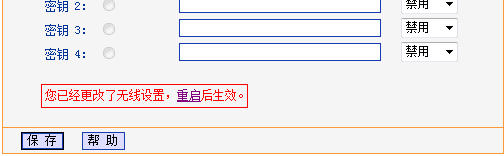
2、进入重启路由器页面。点击“重启路由器”。
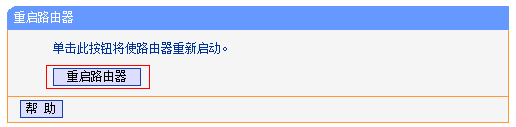








 陕公网安备41159202000202号
陕公网安备41159202000202号